win8系统如何才能开启显卡硬件加速功能
时间:2020-06-23 作者:win7纯净版 来源:http://www.1xitong.com
不久前AMd宣布推出Radeon pro V340专业图形卡,采用双芯设计,是一款面向Vdi(虚拟桌面基础架构)的解决方案,可以为数据中心的可视化工作负载、如CAd、设计、绘图渲染、daas(托管桌面)等提供性能支撑和加速支持。这么高级的显卡我们可能短时间不能拥有,可我们可以对自己的显卡进行加速设置,让显卡性能发挥到极致。怎么设置呢?下面是小编带来的win8系统如何才能开启显卡硬件加速功能的方法和步骤。
方法/步骤
1:第一步我们首先查看一下电脑上显卡硬件加速有没有开启,按win+R键打开运行,输入“dxdiag”,如下图所示:
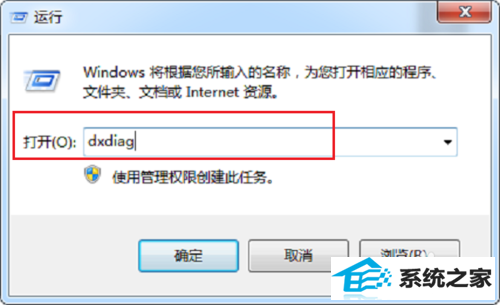
2:第二步点击确定之后,会弹出directx诊断工具框,点击是,如下图所示:
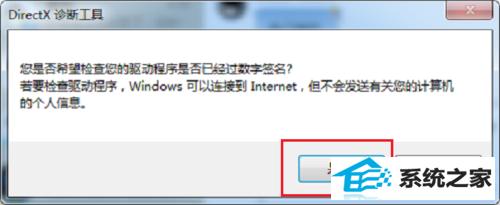
3:第三步进去directx诊断工具界面之后,可以看到系统信息,点击显示项,如下图所示:
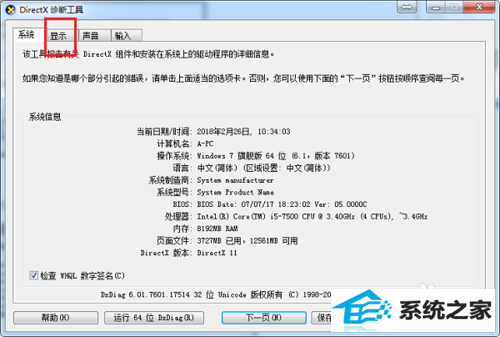
4:第四步进去显示界面之后,可以看到显卡硬件加速有没有开启,主要包括directdraw加速,direct3d加速,AGp纹理加速,如下图所示:
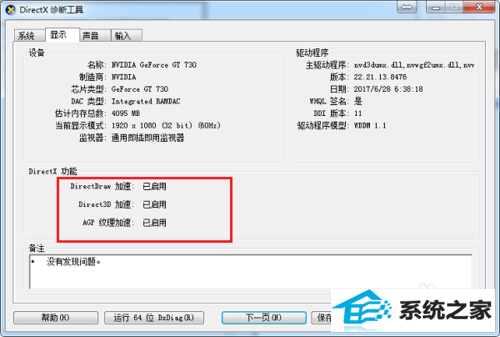
5:第五步如果没有开启显卡硬件加速,鼠标右键桌面,选择屏幕分辨率,进去之后,点击高级设置,如下图所示:
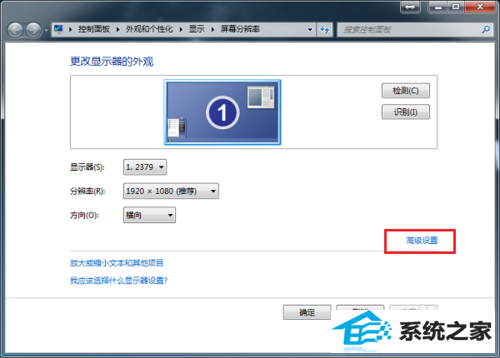
6:第六步进去屏幕分辨率疑难解答界面,将硬件加速中调为安全,需要注意的是需要驱动更新为最新驱动,如下图所示:
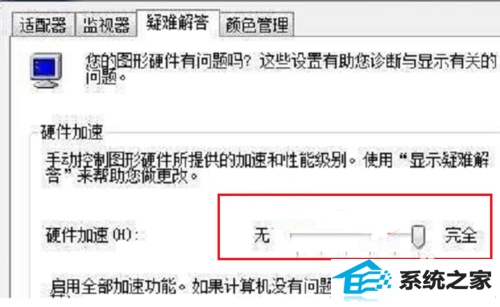
以上就是小编带给大家的关于win8 32位系统如何开启显卡加速设置的方法和步骤,听起来挺复杂的问题,其实处理起来并不是十分棘手,只要大家按照以上步骤操作,显卡就能加速运行,发挥超级水平了。
下一篇:win8系统游戏提示“显卡器驱动程序已停止响应的解决方案
 电脑店WinXP 精心装机版 2021.04
电脑店WinXP 精心装机版 2021.04 电脑店WinXP 精心装机版 2021.04 未经数字签名的驱动可以免去人工确认,使这些驱动在进桌面之前就能自动安装好,不管是前几年的老机还是当前的主流电脑都可以完美兼容,系统稳定、快.....
2021-04-10 番茄花园Win8.1 抢先纯净版 2021.06(64位)
番茄花园Win8.1 抢先纯净版 2021.06(64位)番茄花园Win8.1 抢先纯净版 2021.06(64位)内置万能驱动工具包,智能识别安装对应驱动,免除用户安装驱动的烦恼,集成最全面的软件运行库,保证绿色软件、游戏的顺利运行,兼容电脑的.....
2021-05-15 中关村Ghost Win8.1 64位 安全装机版 2021.06
中关村Ghost Win8.1 64位 安全装机版 2021.06中关村Ghost Win8.1 64位 安全装机版 2021.06系统安装完毕自动卸载多余驱动,稳定可靠,确保恢复效果接近全新安装版,在IE搜索栏中进行地址的输入之后能够实现系统网络中自动的信息.....
2021-05-15 雨林木风最新64位win7家用完美版v2024.04
雨林木风最新64位win7家用完美版v2024.04雨林木风最新64位win7家用完美版v2024.04科学的预订分区设置关闭管理默认共享和关闭远程注册表服务,集成E驱动包,兼容更全面,全面的系统补丁保证电脑使用正常,电脑兼容的通用驱动.....
2024-03-17 电脑店Ghost Win10 64位 快速装机版 2021.06
电脑店Ghost Win10 64位 快速装机版 2021.06电脑店Ghost Win10 64位 快速装机版 2021.06在追求速度的基础上充分保留原版性能及兼容性,集成了自2000-2021年流行的各种硬件驱动,首次进入系统即全部硬件已安装完毕,为母盘精心制.....
2021-05-15
栏目专题推荐
win7纯净版系统推荐
更多+- 1系统之家Win10 64位 稳定装机版 2021.04
- 2通用系统Windows10 经典纯净版32位 2021.04
- 3系统之家W8.1 企业装机版 v2020.05(64位)
- 4新萝卜家园Windows10 绝对装机版64位 2021.04
- 5老毛桃Windows10 64位 大师装机版 2021.04
- 6雨林木风Ghost WinXP 推荐装机版 2021.04
- 7雨林木风Win7 内部装机版 2021.06(32位)
- 8深度技术Windows xp 标准装机版 2021.04
- 9番茄花园WinXP 正式装机版 2021.04
- 10番茄花园Windows8.1 企业纯净版32位 2021.04
win7纯净版排行
更多+系统教程推荐
- 1安装win8 32位系统的电脑老是自动掉线怎么办
- 2win8系统iE浏览器中安装FLAsH插件时提示FLAsH证书验证失败的解决
- 3excel 内存或磁盘空间不足,小猪告诉您怎么三步内处理
- 4win8系统桌面没有图标只有状态栏的解决方案
- 5win8系统打开程序提示此程序被组策略阻止的解决方案
- 6win8系统word新建文档中出现黑色无法删除的顽固线条的解决方案
- 7win8系统开机黑屏提示“press Ctrl+Alt+del to restart”的解决
- 8win8系统总是弹出“oxC0000102”的错误状态而无法将请求的数据放
- 9win8系统安装iE10常见错误的解决方案
- 10win8系统更新补丁使用bitlocker出现 “无效的语法”问题的解决方
- 11win8系统音频服务未运行的解决办法
- 12小猪告诉您怎么关上uac的办法
- 13win8系统任务栏输入法图标不见了的解决方案
- 14win8系统麦克风出现声音小的问题的解决方案
- 15win8系统开机后打不开iE浏览器需要刷新才可以打开的解决方案
